Anforderung
Bei der Fibu-Übergabe im DATEV-Format gibt es in der generierten csv.-Datei u. a. die Spalten "Belegfeld1" und "Buchungstext". Im Belegfeld1 erscheint bisher die Korrekturnummer. Nur im Buchungstext wird Bezug zur eigentlichen Rechnung hergestellt.
Sie benötigen diese Darstellung jedoch andersherum. In Belegfeld1 soll die Originalrechnungsnummer stehen, im Buchungstext die Korrekturnummer.
So sieht die Datei aktuell aus

Standardbelegung der Belegtexte.
Benötigte Darstellung
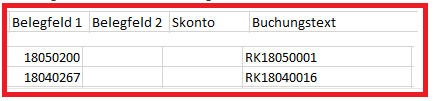
Gewünschte Darstellung. Im Belegfeld1 steht die Korrekturrechnung. In Belegfeld 2 die ursprüngliche Rechnung
Lösung
Bei der Fibu-Übergabe gibt es nun zwei weitere Einstellungsmöglichkeiten:

- Option 1: Ist keines der Haken gesetzt, wird die Nummer der Korrekturrechnung in das Belegfeld 1 geschrieben. Das Belegfeld 2 bleibt bitte unausgefüllt.
- Option 2: Ist der Haken bei "Rechnungs-Nr. als Offene-Posten-Nummer" gesetzt, wird die Nummer der Originalrechnung in das Belegfeld 1 geschrieben. Das Belegfeld 2 bleibt bitte unausgefüllt.
- Option 3: Wird der Haken bei "Rechnungskorrekturen mit Korrektur-Nr. in Belegfeld 2" gesetzt, erscheint die Orignialrechnungsnummer in Belegfeld 1 und die Nummer der Korrektur in Belegfeld 2.
Der Buchungstext, der in der Spalte "Buchungstext" erscheint, kann individuell in der Administration angepasst werden.
Schritt-für-Schritt Anleitung
Einstellung der Belegfelder
- Wählen Sie bitte das Modul Abrechnung
- Öffnen Sie nun Fibu
- Klicken Sie bitte auf Neue Übergabe erstellen
- Wählen Sie anschließend den Monat und klicken auf Weiter
- Wählen Sie die Rechnungsbelege aus und klicken Sie auf Weiter
- In dem nun offenen Fenster können Sie die Einstellungen für die Belegfelder vornehmen
Buchungstexte für die Fibu individualisieren
- Wählen Sie bitte das Modul Administration
- Öffnen Sie Finanzbuchhaltung
- Wählen Sie nun Einstellungen Fibu
- Öffnen Sie den Reiter Allgemeine Einstellungen 2
- Klicken Sie bitte doppelt auf die gewünschte Belegart
- Mit dem Mouse-over über dem Informationssymbol sehen Sie die vorhandenen Variablen und können diese entsprechend eintragen
Verwandte Artikel
-
Page:
-
Page:
-
Page:
-
Page:
-
Page:
-
Page:
-
Page:
-
Page:
-
Page:
-
Page:
